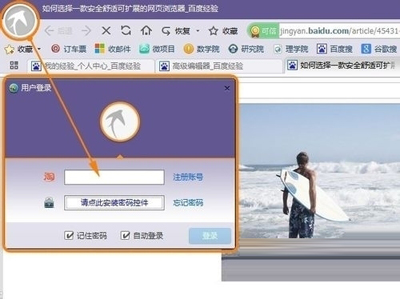比起360浏覽器、谷歌浏覽器,淘寶浏覽器的用戶不算多,但如果你喜歡淘寶的話,小編建議你下載淘寶浏覽器使用下,暢享不一樣的淘寶體驗。那麼淘寶浏覽器怎麼使用快捷功能區呢?快捷功能區有賬號關聯入口、後退前進關閉刷新主頁恢復和收藏的快捷鍵以及地址欄,下面就和小編一起來看看這些快捷功能區具體是怎麼使用的吧。
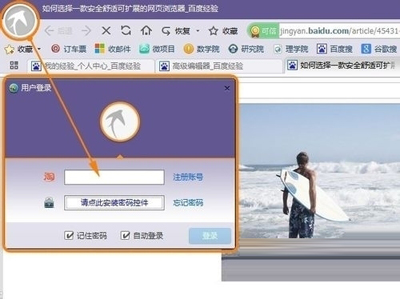
淘寶浏覽器使用快捷功能區方法:
最左邊的圓形圖標是淘寶浏覽器的【賬號關聯入口】,在這裡你可以把自己的淘寶賬號和浏覽器關聯起來。
最直接的後果就是,以後訪問淘寶系網站實現免登錄,省了寶貴的數十秒鐘。
不知道怎麼設置淘寶浏覽器一鍵登錄的朋友可以點擊:淘寶浏覽器怎麼一鍵登錄賬戶。
順著右邊的分別是【後退】【前進】【關閉】【刷新】【主頁】【恢復】和【收藏】。
下面逐一簡要介紹下:【後退】和【前進】就不用多說了吧,可以實現先後訪問頁面之間來回切換;
【關閉】就是你不想讓背後站著的老板發現你在看什麼(此方法比[老板鍵]慢,比把顯示器放倒要快);
【刷新】就是重新載入網頁,例如搶火車票的時候可以刷刷看看最新余票信息;
【主頁】就是你打開浏覽器第一時間想看到的頁面,這個可以自定義,我一般是天氣預報;
【恢復】就是重新打開關閉或誤關閉的網頁;
【收藏】可以把你經常訪問的網站或頁面添加進來,省去每次敲網址的麻煩,最常用的一些網址值得你把它們在浏覽器菜單欄下一字排開!
再順著右邊是淘寶浏覽器【地址欄】,【可信】意味著當前網站或網頁通過了可信網站驗證。
如果不是【可信】就要特別注意了,最好不要進行購物/支付/重要賬號登錄等操作,中間一大段空白區域是用來顯示【當前網址】,記性好的同學可以每次手動輸入網址實現訪問;
後面一個【閃電圖標】或者【IE圖標】,可以在極速和IE兼容模式下切換,一般不用管它,做網頁設計的苦主,有時候需要來回切換看看自己的頁面是否顯示正常;
模式選擇後面是【收藏夾的下拉菜單】,以及【刷新按鈕】!